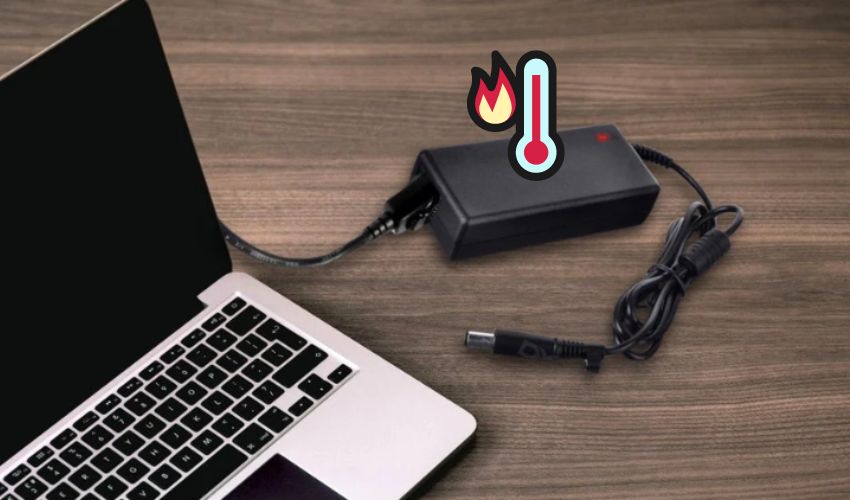Cách kiểm tra pin laptop Macbook: độ chai pin, chính hãng

Cách kiểm tra pin laptop được thực hiện vô cùng dễ dàng nên ai cũng có thể làm được. Pin được xem là linh hồn của laptop, do đó việc kiểm tra pin thường xuyên sẽ giúp phát hiện sớm vấn đề để xử lý. Xem ngay cách kiểm tra pin laptop tại đây.
Mục lục
Có nên thường xuyên kiểm tra pin laptop hay không?
Như đã nói ở trên, pin được xem là một phần rất quan trọng của laptop. Do đó mà sức khỏe của pin ảnh hưởng rất nhiều đến thời gian cũng như hiệu suất hoạt động laptop. Vì vậy việc kiểm tra pin laptop thường xuyên là điều vô cùng cần thiết bởi những lý do sau:

Có nên thường xuyên kiểm tra pin laptop hay không?
- Giúp tăng tuổi thọ pin laptop: Khi thường xuyên kiểm tra pin sẽ giúp phát hiện được sai sót cũng như những yếu tố làm chai pin trong quá trình sử dụng. Việc phát hiện sớm những sai sót sẽ giúp bạn dễ tìm cách khắc phục hơn.
- Đảm bảo pin của laptop sẽ không làm ảnh hưởng đến hiệu suất công việc. Nếu như không phát hiện được pin laptop có vấn đề thì dễ dẫn đến hậu quả máy sập nguồn. Điều đó làm bạn không thể xử lý công việc.
- Việc thường xuyên kiểm tra tình trạng pin giúp bạn biết được thời lượng hoạt động cũng như thời gian sạc pin. Điều đó sẽ giúp ích rất nhiều cho bạn. Nếu pin laptop không bị chai bạn có thể dùng trực tiếp mà không cắm nguồn trong một khoảng thời gian dài vẫn được.
Xem thêm:
- Cách kiểm tra dung lượng Macbook như thế nào? Hướng dẫn kiểm tra dung lượng ổ cứng trên Macbook Air | Pro, kiểm tra bộ nhớ máy Mac chi tiết.
Nguyên nhân và biểu hiện laptop Macbook bị chai pin
Đối với người dùng máy tính Macbook, khi pin bị chai thì sẽ được nhận biết bởi chế độ cảnh báo thay pin hoặc cảnh báo chai pin. Bên cạnh đó người dùng cũng có thể phát hiện Macbook bị chai pin thông qua những biểu hiện sau:

Nguyên nhân và biểu hiện laptop Macbook bị chai pin
- Trong khi sử dụng bạn nhận thấy Macbook của mình rất nóng. Ngoài ra dù mới sạc đầy nhưng máy chỉ sử dụng được trong thời gian rất ngắn và nhanh chóng tắt nguồn.
- Ở bên góc phải màn hình bạn thấy biểu tượng viên pin bị gạch chéo đỏ.
- Sạc pin mà điện không vào pin.
- Pin có dấu hiệu bị phồng lên và bàn phím của bạn bị đẩy lên. Máy tính xuất hiện những vết nứt nhỏ mà không rõ nguyên nhân từ đâu.
Bạn phải biết là pin laptop sẽ bị hỏng theo thời gian. Tuy nhiên việc hư hỏng đó đến sớm hay muộn phụ thuộc vào thói quen sử dụng laptop của bạn. Dưới đây là một số nguyên nhân dẫn đến pin Macbook bị chai:
- Bạn không thực hiện ba bước sạc cho laptop mới: Laptop mới mua phải được sạc đầy từ 8 đến 10 tiếng trong ba lần sạc đầu tiên.
- Laptop hoạt động trong khoảng thời gian dài và bị cắm sạc pin nhiều lần.
- Bộ sạc bị rút ra khi pin chưa đầy. Tình trạng này lặp đi lặp lại nhiều lần.
- Sạc pin Macbook qua đêm.
- Pin Macbook bị sập nguồn mới tiến hành cắm sạc.
- Dòng điện không ổn định, ổ cắm lỏng lẻo khiến Macbook lúc nhận được pin, lúc lại không.
- Sử dụng bộ sạc kém chất lượng, không tương thích với máy.
- Bộ tản nhiệt của Macbook bị hỏng hoặc bị bụi bẩn bám vào.
Cách kiểm tra pin laptop Macbook có bị chai hay không
Nhiều người sử dụng Macbook muốn thực hiện cách kiểm tra pin laptop Macbook có bị chai không nhưng không biết cách. Đừng lo lắng hãy xem hai cách kiểm tra pin Macbook đơn giản được hướng dẫn dưới đây nhé.
Cách kiểm tra pin laptop – kiểm tra số lần đã sạc pin Macbook
Theo quy định của các dòng Macbook mới nhất hiện hiện nay, số lần người dùng sạc pin sẽ giới hạn ở khoảng 1000 lần. Đối với các dòng máy Macbook cũ hơn thì giới hạn sạc pin trong khoảng 300 đến 500 lần sạc.
Một khi đã đạt đến một giới hạn sạc pin, Macbook sẽ sạc pin kém hơn và bắt đầu xuất hiện tình trạng chai pin.
Để kiểm tra xem Macbook của bạn đã sạc pin được bao nhiêu lần, hãy thực hiện theo những bước sau:
Bước 1: Bạn nhấn giữ phím Option. Sau đó bạn click chuột vào biểu tượng của hình quả táo. Lúc này cửa sổ mới hiện lên, bạn chọn vào System Information.
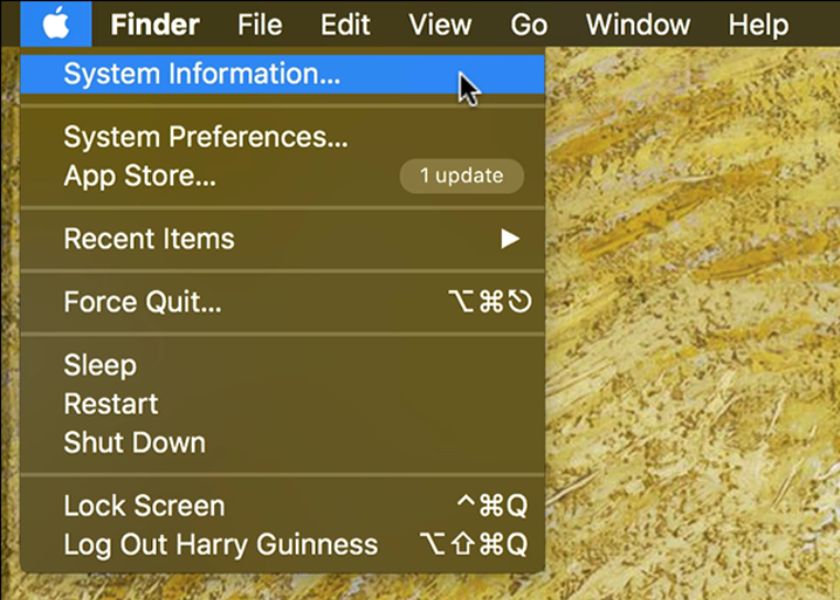
Kiểm tra số lần đã sạc pin Macbook
Bước 2: Bạn chọn vào Power. Sau đó ở góc phải màn hình, bạn hãy nhìn vào chỉ số của mục Cycle Count nằm bên dưới mục Health Information .
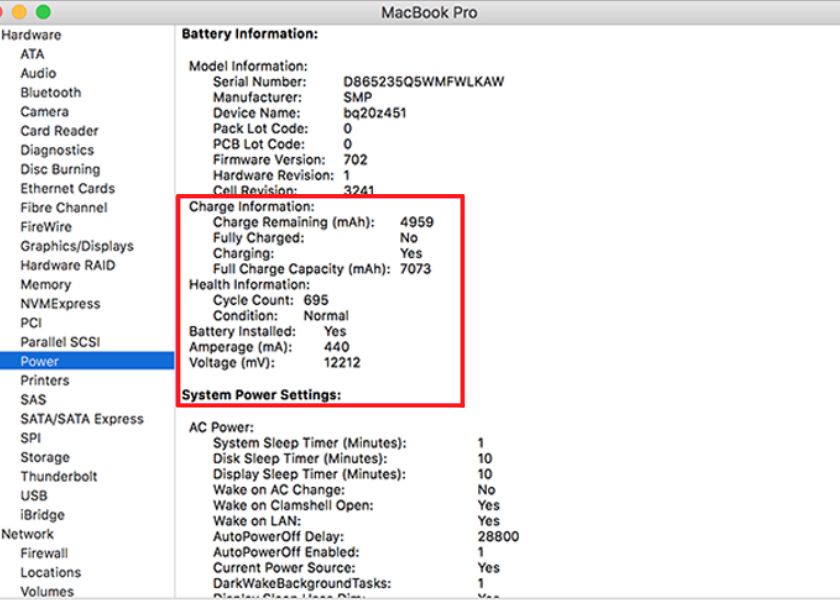
Nhìn vào chỉ số của mục Cycle Count
Mục Cycle Count sẽ cho biết số lần sạc pin của máy. Nếu máy bạn đã đến lúc thay pin thì sẽ được thông báo ở phần Condition là Service Battery.
Kiểm tra tình trạng pin Macbook
Được biết, đối với dòng máy Macbook thì dữ liệu thông tin trên máy của người dùng sẽ tiết lộ về tình trạng pin của máy. Đó có thể là thông tin về dung lượng pin thực tế ở hiện tại.
CoconutBattery là ứng dụng khá phổ biến được người dùng Macbook sử dụng như cách kiểm tra pin laptop để hỗ trợ máy hiển thị những thông tin về pin.
Cách check số lần sạc Macbook qua phần mềm CoconutBattery như sau:
Bước 1: Bạn tìm và tải xuống phần mềm tên CoconutBattery.
Bước 2: Sau khi tải xong phần mềm, bạn mở phần mềm lên và nhìn vào tab This Mac.
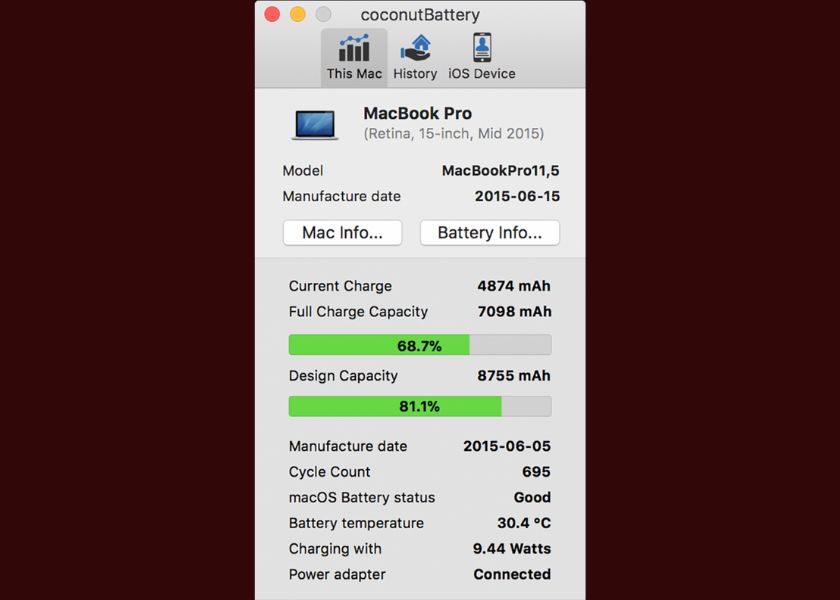
Kiểm tra tình trạng pin Macbook
Bước 3: Tại mục này sẽ hiển thị đầy đủ thông tin về pin Macbook của bạn.
Lưu ý:
- Thông thường một máy Macbook phiên bản mới nhất sẽ có dung lượng pin tầm 7098 mAh. Thậm chí lúc mới mua dung lượng có thể đạt đến 8755 mAh.
- Nếu sau 3 năm sử dụng mà dung lượng pin của máy chỉ giảm 15% thì tức là bạn đang bảo quản và sử dụng pin rất tốt.
Những mẹo sử dụng laptop Macbook, hạn chế chai pin
Dưới đây là một số mẹo mà bạn có thể áp dụng để giúp laptop Macbook của mình hạn chế bị chai pin:
Nguyên tắc 3 lần sạc đầu tiên
Khi mới mua Macbook, bạn nên sạc “no điện” cho máy bằng hướng dẫn sạc 3 lần đầu tiên theo quy định của nhà sản xuất. Trước đây laptop mới mua phải sạc từ 8 đến 10 tiếng trong ba lần sạc đầu. Tuy nhiên đối với các dòng pin Li-ion hiện nay thì bạn chỉ cần sạc cho máy từ 3 đến 4 tiếng là đủ.

Nguyên tắc 3 lần sạc đầu tiên
Lưu ý: Một điều khá quan trọng mà bạn cần nhớ là trong 3 lần sạc đầu tiên pin sẽ thường báo đầy sau một vài tiếng. Tuy nhiên đừng vội sử dụng máy ngay mà hãy tháo sạc ra rồi cắm sạc lại cho đủ thời gian quy định nhé..
Không dùng cạn pin rồi mới sạc
Trừ những lần sạc pin đầu tiên ra thì người dùng không nên dùng cạn pin rồi mới đem máy đi sạc. Đây là một trong những cách chống chai pin vô cùng hiệu quả mà nhiều người đã áp dụng.

Không dùng cạn pin rồi mới sạc
Có nhiều người nghĩ rằng phải để cạn pin rồi sạc lại mới không bị chai pin. Điều này đúng nhưng chỉ áp dụng đối với các loại pin đời cũ như NiCd hoặc NiMH.
Ngày nay đa số các máy đều sử dụng pin Li-ion. Loại pin này có thể sạc khi laptop vẫn còn điện mà không gây chai pin. Do đó bạn nên sạc máy khi pin vẫn còn từ 10 đến 20% nhé
Bảo quản pin khi không sử dụng
Nếu trong một thời gian dài mà bạn không sử dụng máy. Hãy gỡ pin ra khỏi laptop và để ở nơi thoáng mát nhé. Pin sợ nhất là nhiệt độ cao nên việc để ở nơi quá nóng sẽ dễ làm hỏng pin.
Ngoài ra trước khi đem pin đi cất bạn cũng nên đảm bảo là dung lượng pin còn tầm 40% là tốt nhất nhé.
Cách kiểm tra pin laptop Macbook khi mua hàng cũ đã qua sử dụng
Khi mua Macbook cũ, nếu bạn không biết cách test pin sẽ dễ gặp tình trạng bị lừa mua máy đã hỏng pin. Do đó bạn nên tìm hiểu qua 10 cách test pin dưới đây. Bạn sẽ có kinh nghiệm khi đi mua Macbook cũ nhé:
- Test pin laptop Macbook cũ mà không cần cắm sạc.
- Test pin bằng Macbook bằng cách click vào biểu tượng ở trên thanh menu.
- Test pin Macbook cũ bằng việc kiểm tra số lần sạc của máy.
- Biết cách kiểm tra pin laptop để thể hiện tình trạng pin của Macbook.
- Test độ chai pin cho Macbook.
- Kiểm tra nhiệt độ của pin.
- Kiểm tra thời lượng laptop sử dụng pin.
- Test pin Macbook xem có bị lỗi gây nổ không.
- Kiểm tra thời hạn bảo hành của pin Macbook.
- Kiểm tra củ sạc pin Macbook.
Như vậy thủ thuật laptop trên đã giúp mọi người thực hiện cách kiểm tra pin laptop Macbook cũng như cách sử dụng để tránh pin Macbook bị chai. Hy vọng bài viết đã đem đến những thông tin bổ ích, giúp mọi người bảo quản và sử dụng pin Macbook tốt nhất nhé.